OneNote Class Notebook は、教室で OneNote をセットアップする際に役立つアプリです。 このアプリによりクラスのノートブックが作成され、次の 3 種類のサブノートブックが含まれます。
-
学生ノートブック - 各教師とその個々の学生の間で共有されるプライベート ノートブック。 教師はいつでもこれらのノートブックにアクセスできますが、学生は他の学生のノートブックを表示できません。
-
コンテンツ ライブラリ - 教師がコース資料を学生と共有するためのノートブックです。 教師はその資料を追加および編集できますが、学生の場合、ノートブックは読み取り専用です。
-
コラボレーション スペース - クラスの学生と教師が共有、整理、共同作業を行うノートブックです。
さらに、クラス ノートブック アドインをリリースしました。これは、クラス ノートブックの教育者の効率を向上させるツールです。 このアドインは、Windows 用のOneNote 2016のすべてのユーザーが自由に使用できます。 詳細については、「OneNote for Windows 用のクラス ノートブック アドイン」を参照してください。
必要なもの
-
OneDrive for Businessを含む Education の Microsoft 365 サブスクリプション。 このサブスクリプションをお持ちかどうか不明の場合は、IT 管理者にお問い合わせください。
-
OneNote Class Notebook アプリを使用してクラス ノートブックを作成するためのアクセス許可を持つ自分 (教師) の組織アカウント。
-
学生は、 Microsoft 365 組織アカウントを持っている必要があります。
はじめに
OneNote Class Notebook を起動する
-
[アプリ起動ツール]
-
[クラス ノートブック] を選択します。
クラスのノートブックを作成する
クラス ノートブックに別の教師を追加する
クラス ノートブックに学生を追加する
Class Notebook を管理する
クラス ノートブックの他の機能を管理するには、クラス ノートブック ウィザードの [ ノートブックの管理 ] ボタンをクリックします。
これにより、ユーザーが作成したすべてのクラス ノートブックと、それぞれをカスタマイズするための情報が表示されるページが表示されます。
オプションは、次のとおりです。
-
学生セクションの名前を変更する - 学生セクションの名前を変更するには、鉛筆アイコンを選択し、セクションの新しい名前を入力します。 学生セクションの名前を変更した後、 必ず [保存] を選択してください。
-
学生セクションの追加 - 新しいセクションをすべての学生に配布するには、[ セクションの追加] を選択します。 学生セクションを追加した後、 必ず [保存] を選択してください。
-
Teacher-Only セクション グループを有効にする - Teacher-Only セクション グループは、教育者のみが内部の内容を確認できるプライベート空間です。 [教師のみ] のセクション グループを Class Notebook に追加するには、[教師のみのセクション グループを有効にする] をクリックします。 クラス ノートブックにアクセスできる他の教師は、Teacher-Only セクション グループにもアクセスできますが、学生はここで何も表示できません。
-
コラボレーション スペースをロックする - このオプションを有効にすると、コラボレーション スペースが読み取り専用に変更され、学生がコンテンツを編集できなくなります。 スイッチを切り替えて、いつでもこのオプションを有効または無効にできます。
-
クラス ノートブックを開く - [ 開く ] を選択してクラス ノートブックを開きます。
-
クラス ノートブックへのリンクの共有 - クラス ノートブックへのリンクをクラスに送信するには、[ リンク ] ボックスのテキストを選択してコピーし、メールに貼り付けます。
学生がクラス ノートブックを見つけるのに役立つ
トラブルシューティング
アプリ起動ツールに OneNote クラス ノートブック アイコンが表示されません。 何が原因でしょうか?
次のことを試してみてください。
-
次のいずれかのライセンスを持っていることを確認します。
-
学部Office 365 Education
-
Office 365 A1 Plus PLUS for Faculty
-
Microsoft 365 教職員個人のサインアップ
-
学部Office 365 A1
-
Microsoft 365 教員向け A2 を計画する
-
学部Office 365 A3
-
Microsoft 365 教員向け A4 を計画する
-
SharePoint (プラン 1) for Faculty
-
SharePoint (プラン 2) for Faculty
-
Office Professional Plus for Faculty
-
Office Web Apps (プラン 1) for Faculty
-
Office Web Apps (プラン 2) for Faculty
-
-
OneNote Class Notebook アプリが管理ポータルで無効になっていないことを確認します。
-
[アプリ起動ツール]
-
左側のナビゲーション ウィンドウの [管理] で、[SharePoint] を選択します。
-
次の画面の左側のナビゲーション ウィンドウで、[設定] を選択 します。
-
OneNote Class Notebook が[表示する] に設定されていることを確認します。
-
-
上記の手順に従っても OneNote Class Notebook アイコンが表示されない場合は、 https://aka.ms/EDUSupport でサポート チケットを提出できます。
OneNote クラス ノートブックを編集できない
ノートブックを編集できない場合は、読み取り専用セクションを編集しようとしている可能性があります。 編集アクセス権があるコラボレーション スペースまたはプライベート ノートブックに移動してみてください。
学生ノートブック - 各教師とその個々の学生の間で共有されるプライベート ノートブック。 教師はこのノートブックにいつでもアクセスできますが、学生が他の学生のノートブックを見ることはできません。
コンテンツ ライブラリ - 教師がコース資料を学生と共有するためのノートブックです。 教師は教材の追加や編集ができますが、学生には読み取り専用です。
コラボレーション スペース - クラス内のすべての学生と教師が共有、整理、共同作業を行うノートブックです。


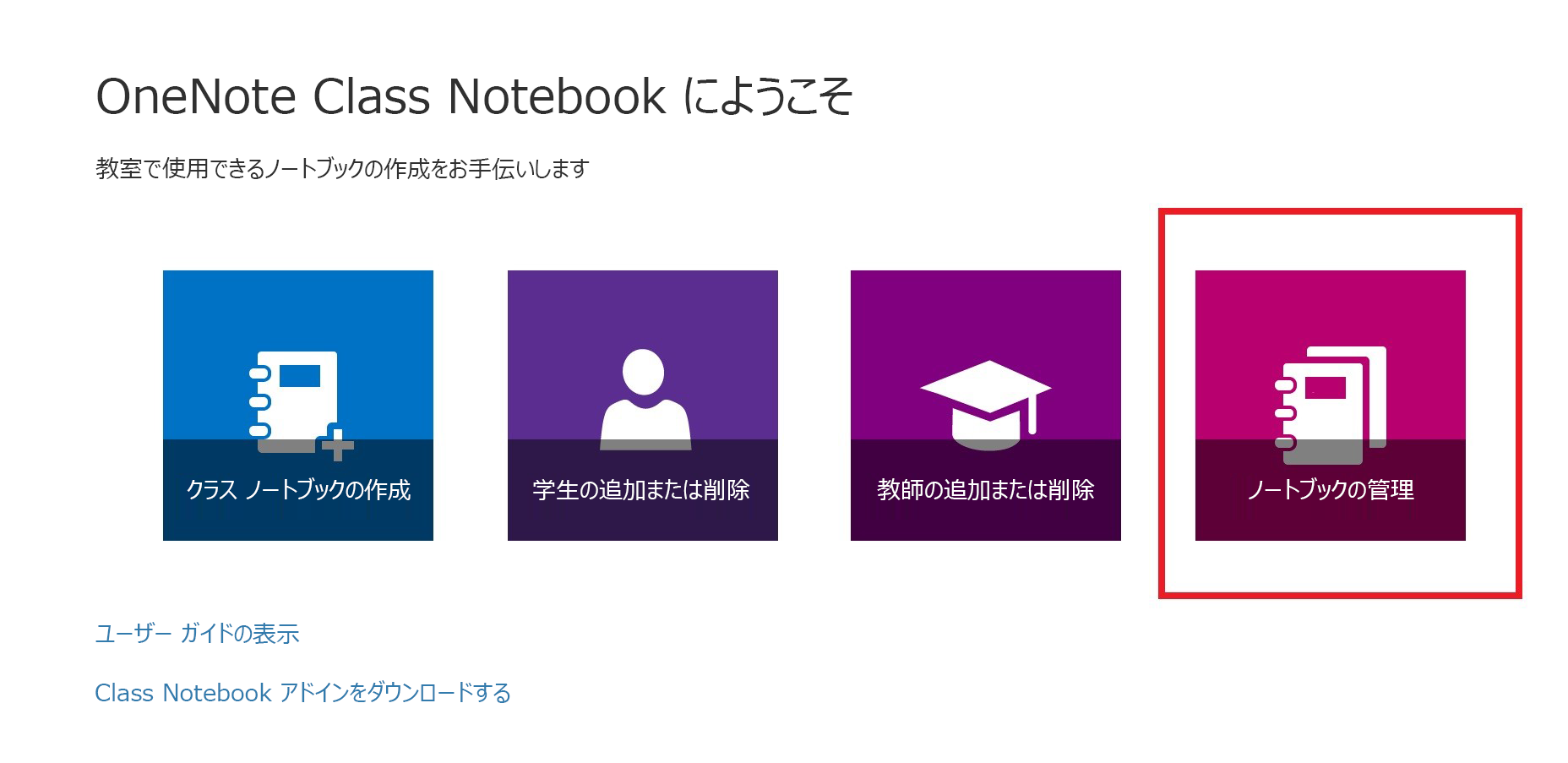
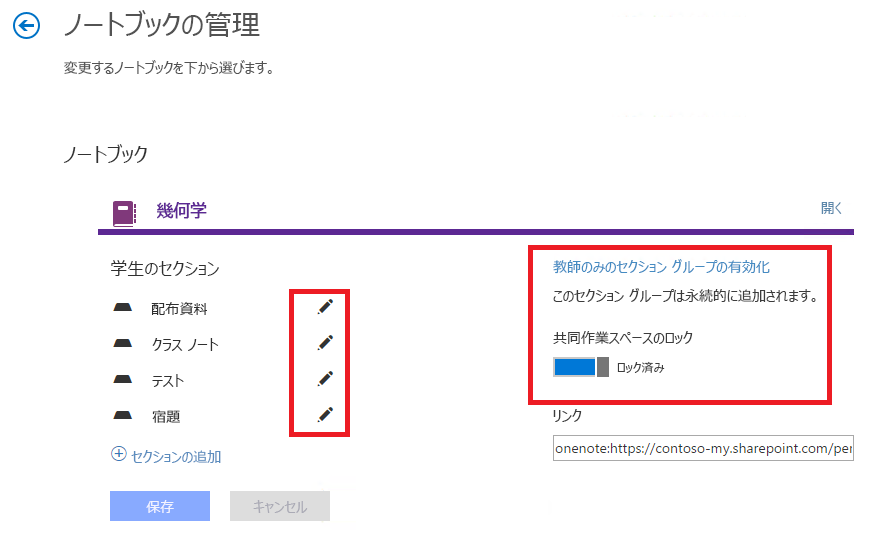
![[管理者] アプリが強調表示されている Office 365 アプリ起動ツール](/images/ja-jp/4eea9dbc-591b-48be-9916-322d41c6525b)
![[管理者] ナビゲーション ウィンドウのスクリーンショット](/images/ja-jp/1df1aa34-9ded-4df9-a11e-f94a3c23939c)
![[サイト コレクション] 作業ウィンドウのスクリーンショット](/images/ja-jp/0f3be310-c745-448a-8308-99c50978319c)










